Το καλύτερο 6 Mac για επεξεργασία βίντεο [Τι πρέπει να λάβετε υπόψη πριν αγοράσετε]
Ποιος είναι ο καλύτερος Mac για επεξεργασία βίντεο, ειδικά όταν είστε σχεδιαστής; Εάν χρησιμοποιείτε Final Cut Pro ή Adobe Premiere Pro για να επεξεργαστείτε το βίντεο ή πρέπει να επεξεργαστείτε τα αρχεία HEVC υψηλής ποιότητας, οι συσκευές προηγμένης τεχνολογίας θα πρέπει να είναι η μόνη επιλογή, όπως 16 GB μνήμης RAM για πολυμέσα HD, 6 GB ή περισσότερο για ροές εργασιών RAM 4K και υψηλότερης ανάλυσης και το DisplayHDR 400 για ροές εργασιών HDR. Απλώς μάθετε περισσότερα σχετικά με την κριτική του καλύτερου Mac για επεξεργασία βίντεο και επιλέξτε ανάλογα το επιθυμητό.
Λίστα οδηγών
Top 6 καλύτεροι Mac για επεξεργασία βίντεο Το καλύτερο λογισμικό για Mac για επεξεργασία βίντεο Συχνές ερωτήσεις σχετικά με τον καλύτερο Mac για επεξεργασία βίντεοTop 6 Best Mac για επεξεργασία βίντεο: Πλεονεκτήματα και μειονεκτήματα
1. MacBook Pro 16 ιντσών (M1 Pro, M1 Max)
Το MacBook Pro 16 ιντσών κυκλοφόρησε τον Οκτώβριο του 2021 και αναδείχθηκε ο καλύτερος φορητός υπολογιστής. Αυτό το MacBook μπορεί να επεξεργαστεί βαριά επεξεργασία βίντεο, ειδικά εάν χρειάζεται να επεξεργαστείτε επτά ροές ενός βίντεο 8K χωρίς απόδοση. Είναι δύο φορές πιο ισχυρό από το M1 MacBook Pro 2020 στην αγορά.
Προδιαγραφές:
◆ Επεξεργαστής: Apple M1 Pro ή M1 Max.
◆ Μνήμη: 16GB, 32GB, 64GB.
◆ Αποθηκευτικός χώρος: 512GB, 1TB, 2TB, 4TB, 8TB.
◆ Αγγίξτε ID.
Πλεονεκτήματα
Εξαιρετική διάρκεια μπαταρίας έως και 21 ώρες.
Το καλύτερο για επεξεργασία βίντεο 8K και 4K.
Καλύτερη επιλογή θυρών.
Μειονεκτήματα
Η συσκευή είναι βαρύτερη από το παλαιότερο μοντέλο.
Η τιμή είναι πολύ υψηλή.
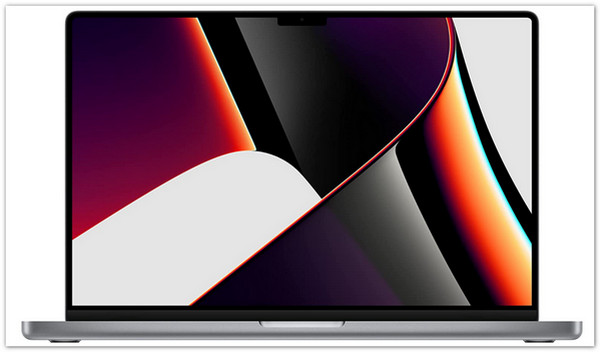
2. MacBook Air (M1, 2020)
Αν ψάχνετε για ένα λιγότερο ακριβό MacBook για επεξεργασία βίντεο, αυτό το MacBook Air είναι για εσάς. Στα τέλη του 2020, η Apple αναβάθμισε αυτό το Mac και τώρα έρχεται με το ίδιο τσιπ Apple M1 που βασίζεται σε ARM που μπορείτε να βρείτε στο MacBook Pro 13 ιντσών. Τα ισχυρά χαρακτηριστικά κάτω από την κουκούλα του είναι αναμφισβήτητα τεράστια καθώς επεξεργάζεται αποτελεσματικά την επεξεργασία βίντεο 4K στο Final Cut Pro.
Προδιαγραφές:
◆ CPU: Apple M1.
◆ Οθόνη: 13,3 ιντσών (διαγώνια).
◆ Διαστάσεις: 11,97 × 8,36 × 0,63 ίντσες.
◆ Αποθηκευτικός χώρος: 156GB- 2TB SSD.
Πλεονεκτήματα
Ταχύτερη απόδοση και αποθήκευση με μονάδα SSD.
Εξαιρετικά φορητό που κάνει την επεξεργασία βίντεο πιο γρήγορη.
Χαμηλότερη τιμή με την καλύτερη ποιότητα όπως οι τελευταίες εκδόσεις.
Μειονεκτήματα
Η κάμερα web είναι μόνο στα 720p.
Περιορισμένες προδιαγραφές.

3. Apple iMac 27 ιντσών (2020)
Αυτό το Apple iMac είναι κατάλληλο για βαριά προγράμματα επεξεργασίας βίντεο. Είναι ένας κατάλληλος Mac για βαριά επεξεργασία βίντεο, καθώς μπορείτε να μεγιστοποιήσετε τη μνήμη RAM και την αποθήκευση ή να προσθέσετε ένα AMD Radeon Pro 5700 XT με 16 GB μνήμης γραφικών GDDR6. Σας δίνει επίσης τη δυνατότητα να βελτιώσετε την αποθήκευση αυξάνοντας τις προδιαγραφές.
Προδιαγραφές:
◆ CPU: Επεξεργαστής Intek Core i9 10 πυρήνων έως 3,6 Hz.
◆ RAM: 8GB-128GB.
◆ Οθόνη: 27 ιντσών (διαγώνιος) Οθόνη Retina 5K (5120 × 2880).
◆ Διαστάσεις: 51,6 × 65,0 × 20,3 εκ.
Πλεονεκτήματα
Η παραμετροποιήσιμη οθόνη με οπίσθιο φωτισμό LED μπορεί να διαμορφωθεί.
Εντυπωσιακή οθόνη 5K.
Βελτιωμένα εσωτερικά
Μειονεκτήματα
Μόνο δύο θύρες Thunderbolt είναι διαθέσιμες.
Επιπλέον έξοδα με αναβαθμίσεις SSD.

4. iMac (24 ιντσών, 2021)
Αυτό το iMac έχει έναν τεράστιο επανασχεδιασμό το 2021, δίνοντάς του μια τολμηρή, πιο λεπτή και ελαφρύτερη εμφάνιση. Ο iMac 24 ιντσών είναι ο πρώτος επιτραπέζιος υπολογιστής με πυρίτιο Apple που ποικίλλει σε πολύχρωμες επιλογές όπως πορτοκαλί, πράσινο, μπλε, ροζ κ.λπ. Μπορείτε να βρείτε παρόμοιες προδιαγραφές με το τρέχον MacBook Air και το 13-MacBook Pro.
Προδιαγραφές:
◆ System-on-a-chip: Apple M1 chip.
◆ CPU / GPU: 8 πυρήνων / 8 πυρήνων.
◆ Αποθηκευτικός χώρος: 256GB- 2TB SSD.
◆ Διαστάσεις: 54,7 × 46,1 × 14,7 εκ.
Πλεονεκτήματα
Εξαιρετική προβολή οθόνης.
Λεπτό μέγεθος οθόνης 11,5 mm.
Κάμερα HD 1080p.
Μειονεκτήματα
Έλλειψη λιμένων.
Δεν είναι ισχυρό όπως τα μοντέλα MacBook Pro του 2021.
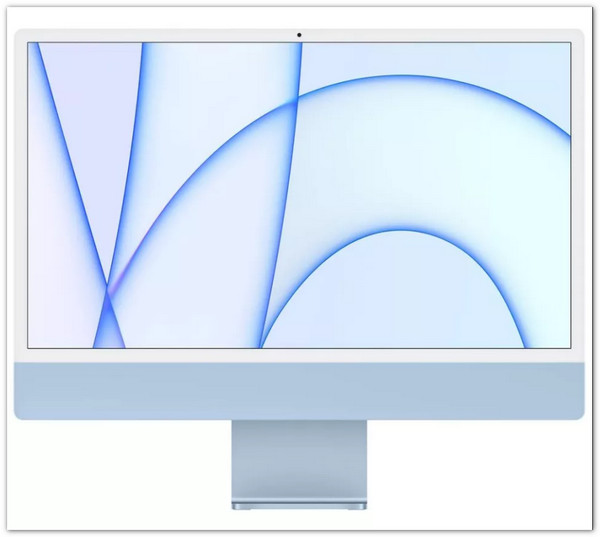
5. Apple Mac mini (M1, 2020)
Παρά το μικρότερο μέγεθος, το νέο Apple Mac mini είναι ικανό για επεξεργασία βίντεο. Το καλύτερο χαρακτηριστικό του Mac mini είναι το τσιπ Apple M1 με Neural Engine 8 πυρήνων και 16 πυρήνων. Επιπλέον, περιλαμβάνει τέσσερις θύρες επέκτασης είτε για εξωτερική αποθήκευση USB είτε για Thunderbolt. Με την πρόσφατη αναβάθμισή του, μπορείτε να κάνετε επεξεργασία βίντεο χωρίς όριο.
Προδιαγραφές:
◆ CPU: Apple M1 chip με 8 πυρήνες.
◆ Γραφικά: Ενσωματωμένο 8-πύρηνο.
◆ RAM: 8GB - 64GB ενοποιημένη μνήμη.
◆ Αποθηκευτικός χώρος: 256 GB - 2 TB SSD.
Πλεονεκτήματα
Εξαιρετική απόδοση.
Το νέο υλικό M1 έχει πολλά υποσχόμενες δυνατότητες.
Η υποστήριξη 2 εμφανίζεται ταυτόχρονα.
Μειονεκτήματα
Περιορισμένος εσωτερικός χώρος αποθήκευσης.
Δεν είναι δυνατή η χρήση eGPU.

6. Apple iMac Pro
Το πιο επικό iMac για επεξεργασία βίντεο είναι η οθόνη Retina 27 ιντσών 5K. Το Apple iMac Pro είναι μια συσκευή Mac προηγμένης τεχνολογίας με ανώτερα γραφικά. Σας επιτρέπει να αποθηκεύετε πολλά βίντεο 4K με εσωτερικό χώρο αποθήκευσης SSD 1TB έως 4TB. Επιπλέον, η ενσωματωμένη οθόνη ενισχύει την απόδοσή σας καθώς εμφανίζει ανάλυση 5K. Μπορείτε πάντα περικόψτε ένα στιγμιότυπο οθόνης σε Mac με τη βέλτιστη ποιότητα.
Προδιαγραφές:
◆ Επεξεργαστής: 8-, 10- ή 8-core.
◆ Μέγεθος: (h) 51,6cm × (w)65,0cm.
◆ Οθόνη: Οθόνη 27 ιντσών 5K.
◆ Turbo Boost: έως 4,5 GHz.
Πλεονεκτήματα
Απίστευτα γρήγορο και δυνατό.
Αθόρυβη απόδοση.
Προσφέρετε πολλές θύρες για εξωτερικές συσκευές.
Μειονεκτήματα
Πολύ ακριβό.

Το καλύτερο λογισμικό για Mac για επεξεργασία βίντεο
Κάθε κινηματογραφιστής έχει την επιθυμία για Mac και τις δυνατότητες επεξεργασίας βίντεο. Αλλά τα περισσότερα ισχυρά MacBook, ειδικά τα πρόσφατα κυκλοφορούντα, δεν είναι φθηνά για αγορά. Σημαίνει ότι δεν μπορείτε να επεξεργαστείτε επαγγελματικά το βίντεό σας; Οχι! Επειδή AnyRec Video Converter πήρε την πλάτη σου. Το επαγγελματικό λογισμικό που μπορείτε να κατεβάσετε σε μια παλαιότερη έκδοση Mac, αλλά όντως θα επεξεργαστεί το βίντεό σας με ποιότητα. Τα χαρακτηριστικά περιλαμβάνουν εργαλεία επεξεργασίας για κοπή, περικοπή, αύξηση της έντασης ήχου και αλλαγή του κωδικοποιητή βίντεο με λίγα μόνο κλικ. Εάν εξακολουθείτε να εξοικονομείτε χρήματα για να αγοράσετε αυτό το MacBook Pro, μπορείτε να χρησιμοποιήσετε το AnyRec Video Converter ως εναλλακτική λύση.

Το καλύτερο εναλλακτικό λογισμικό για επεξεργασία βίντεο υψηλής ποιότητας σε Mac.
Βελτιώστε την ποιότητα του βίντεο αφαιρώντας το θόρυβο βίντεο, μειώνοντας το τρέμουλο του βίντεο κ.λπ.
Προσφέρετε άλλες λειτουργίες όπως δημιουργία κολάζ, μετατροπή, δημιουργία MV και άλλα.
Ενεργοποιήστε την επεξεργασία βίντεο σε ανάλυση HD, UHD, 4K, 5K, ακόμη και 8K.
100% Secure
100% Secure
Πώς να χρησιμοποιήσετε το AnyRec Video Converter σε Mac για επεξεργασία βίντεο:
Βήμα 1.Δωρεάν λήψη, εγκατάσταση και εκκίνηση του AnyRec Video Converter στο Mac σας. Κάνοντας κλικ στο κουμπί "Προσθήκη" ή "Προσθήκη αρχείων", μπορείτε να εισαγάγετε ένα αρχείο προέλευσης βίντεο από τον τοπικό σας φάκελο.
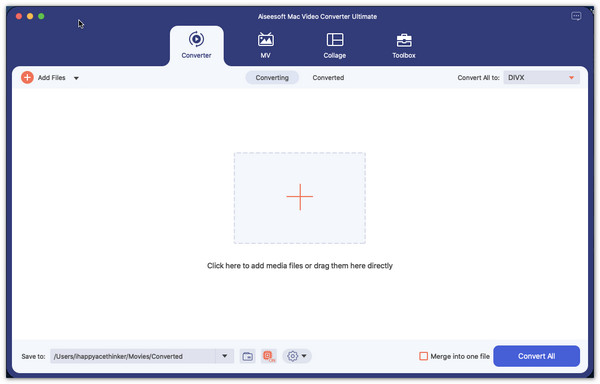
Βήμα 2.Μόλις μεταφορτωθεί το αρχείο βίντεο, κάντε κλικ στο κουμπί "Επεξεργασία" με το εικονίδιο "Magic Stick" κάτω από το αρχείο βίντεο. Στη συνέχεια, μπορείτε να αλλάξετε την αναλογία διαστάσεων, να εφαρμόσετε φίλτρα και να προσαρμόσετε την ένταση στο αναδυόμενο παράθυρο. Κάντε κλικ στο κουμπί "OK" για να προχωρήσετε μετά την ολοκλήρωση της επεξεργασίας.
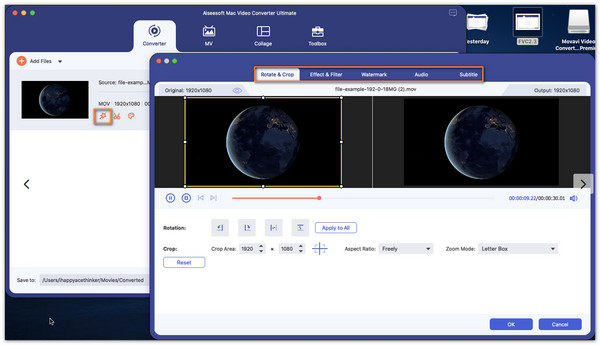
Βήμα 3.Κάντε κλικ στο κουμπί "Cut" με το εικονίδιο "Scissors" για να περικόψετε το αρχείο βίντεο. Εκεί, μπορείτε να χωρίσετε το βίντεο σε πολλά τμήματα και να εφαρμόσετε εφέ fade-in και out και άλλα εκλεπτυσμένα εφέ. Αφού το ολοκληρώσετε, κάντε κλικ στο κουμπί "Αποθήκευση" παρακάτω και προχωρήστε.
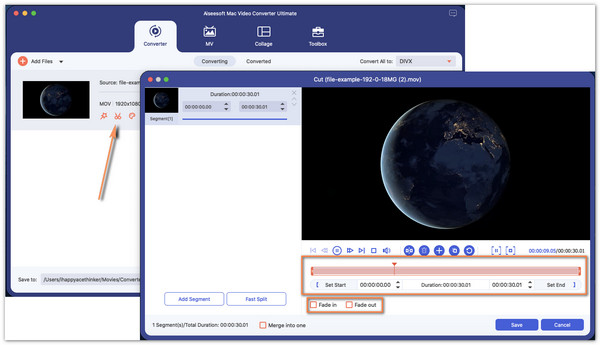
Βήμα 4.Μπορείτε να αναβαθμίσετε την ανάλυση, να βελτιστοποιήσετε τη φωτεινότητα και την αντίθεση, να αφαιρέσετε το θόρυβο του βίντεο και να μειώσετε το κούνημα του βίντεο κάνοντας κλικ στο κουμπί "Βελτίωση βίντεο" με το εικονίδιο "Παλέτα". Απλώς κάντε κλικ στο τετράγωνο πλαίσιο για να εφαρμόσετε αυτά τα εφέ. Μπορείτε να παρακολουθήσετε ένα σύντομο απόσπασμα του επεξεργασμένου βίντεο στο κουμπί "Προεπισκόπηση". Μόλις τελειώσετε, κάντε κλικ στο κουμπί "Αποθήκευση".
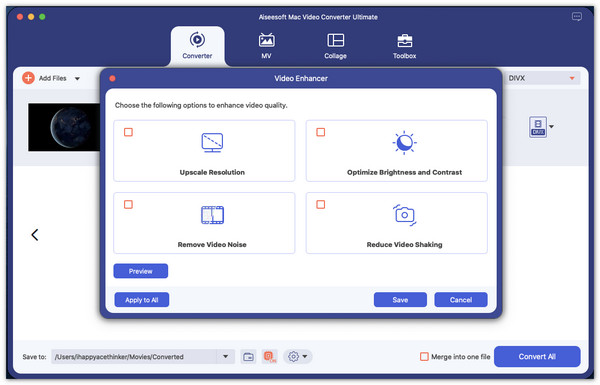
Βήμα 5.Τώρα, μπορείτε να κάνετε κλικ στην αναπτυσσόμενη λίστα "Αποθήκευση σε" για να επιλέξετε έναν φάκελο προορισμού για τα αρχεία σας. Στη συνέχεια, κάντε κλικ στο κουμπί "Μετατροπή όλων" για να ξεκινήσετε την εφαρμογή όλων των εφέ. Ο φάκελος προορισμού θα μεταπηδήσει έξω μόλις ολοκληρωθεί.
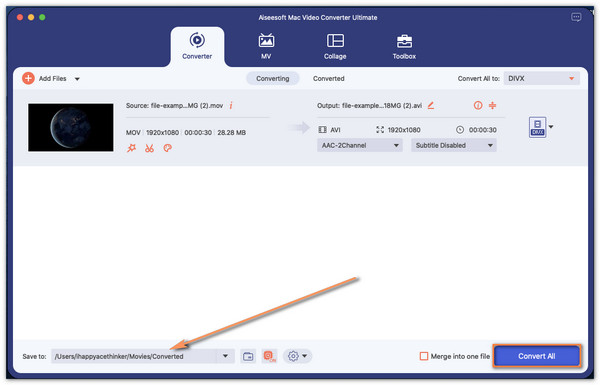
Συχνές ερωτήσεις σχετικά με τον καλύτερο Mac για επεξεργασία βίντεο
-
Τι χρειάζομαι σε Mac για επεξεργασία βίντεο;
Εάν επεξεργάζεστε βίντεο εκτός σύνδεσης, θα χρειαστείτε τουλάχιστον 4 GB μνήμης RAM στο Mac σας, καθώς η δραστηριότητα απαιτεί περισσότερο χώρο αποθήκευσης. Για πιο βαριές εργασίες, θα χρειαστείτε 8 GB για επεξεργασία, όπως 4K, ή για εργασία με βίντεο 3D και 360 μοιρών.
-
Τι πρέπει να λάβω υπόψη όταν αγοράζω Mac για επεξεργασία βίντεο;
Για αρχάριους, μπορείτε να ξεκινήσετε με μια εξαιρετική κάρτα γραφικών για να χρησιμοποιήσετε τη μνήμη RAM σας για γραφικά υψηλής ποιότητας που θα αποδώσετε γρήγορα. Στη συνέχεια, ελέγξτε τον καλύτερο επεξεργαστή που θα χειριστεί κάθε λεπτομέρεια του βίντεό σας. Και, φυσικά, η RAM είναι το στοιχείο που χρειάζεστε για να σπάσετε την απόδοση.
-
Τι είναι καλύτερο για επεξεργασία βίντεο, το M1 ή η Intel;
Το M1 θα πρέπει να είναι καλύτερη επιλογή. Ο τελευταίος επεξεργαστής M1 της Apple, είναι όμορφα λεπτός και μπορεί να αγοραστεί σε επτά διαφορετικές χρωματικές επιλογές. Επιπλέον, το μεγάλο μέγεθος οθόνης, η εντυπωσιακή ποιότητα εικόνας και οι ισχυρές προδιαγραφές το καθιστούν την τέλεια επιλογή.
συμπέρασμα
Εν κατακλείδι, μπορείτε να αγοράσετε τον καλύτερο Mac για αποτελεσματική επεξεργασία βίντεο ή δημιουργία μιας παρουσίασης για το TikTok. Όταν αγοράζετε την καλύτερη συσκευή, μπορεί να υπάρχουν πολλά πράγματα που πρέπει να λάβετε υπόψη, αλλά μπορείτε να αφιερώσετε χρόνο. Μπορείτε επίσης να χρησιμοποιήσετε ένα εργαλείο με δυνατότητα λήψης, όπως το AnyRec Video Converter, για να επεξεργαστείτε το βίντεό σας σε μια παλαιότερη έκδοση του Mac. Μπορείτε να δοκιμάσετε τη δωρεάν δοκιμή του κατεβάζοντάς το από τον ιστότοπο.
